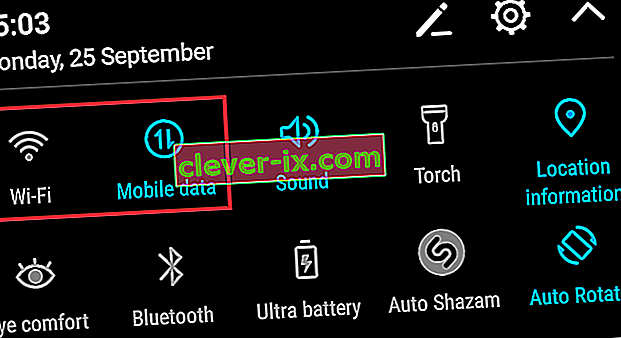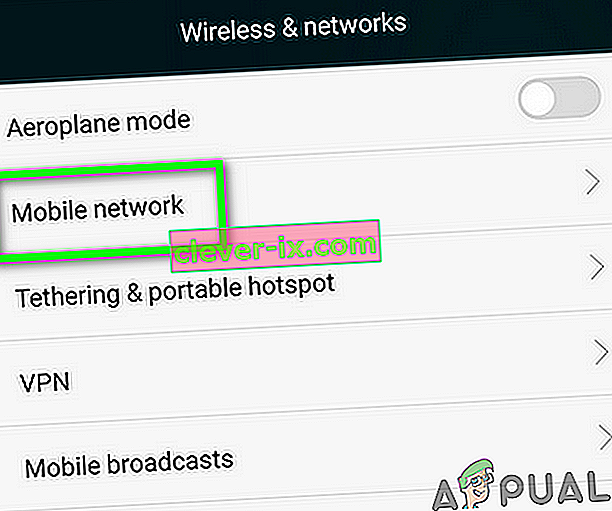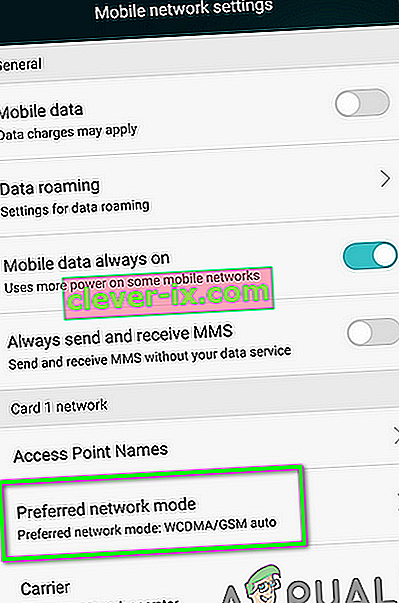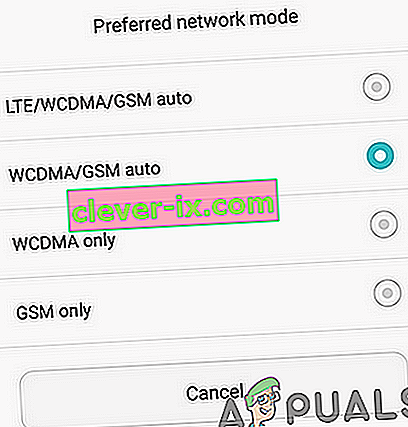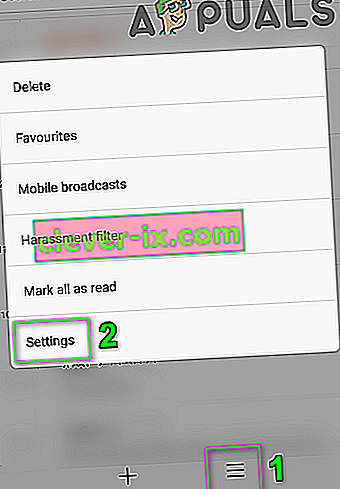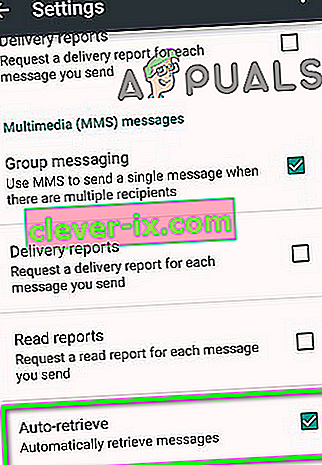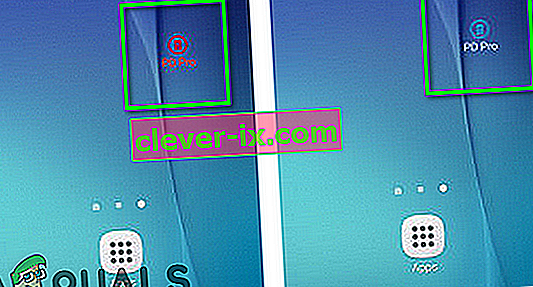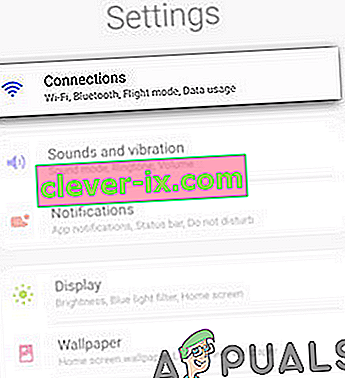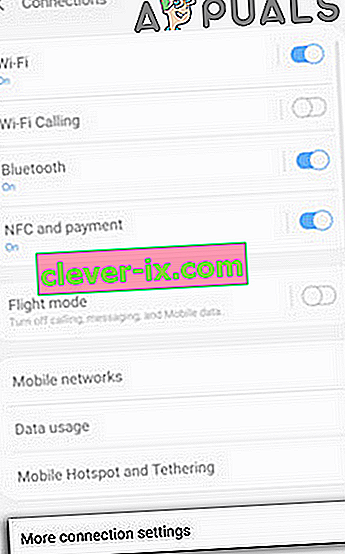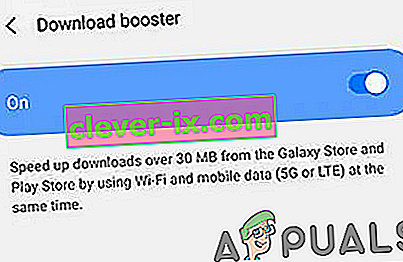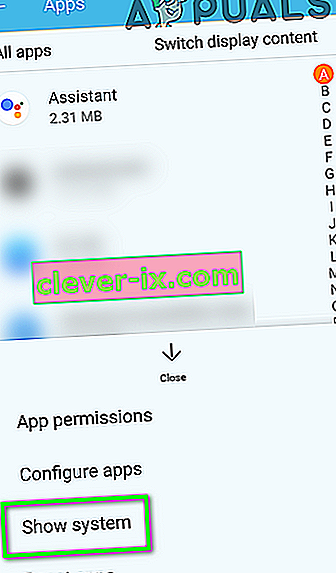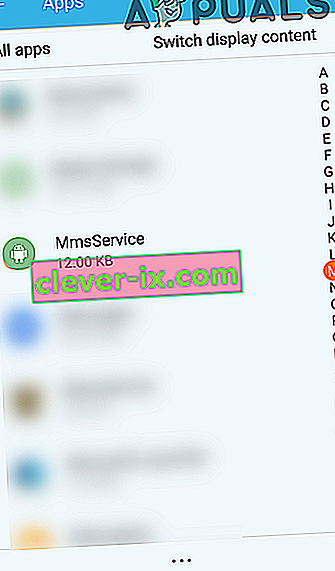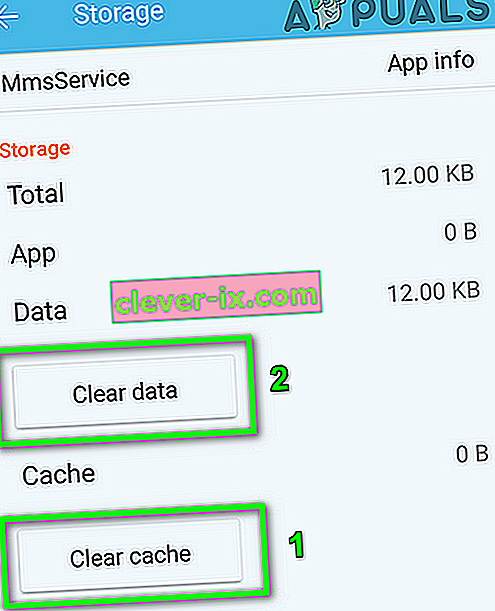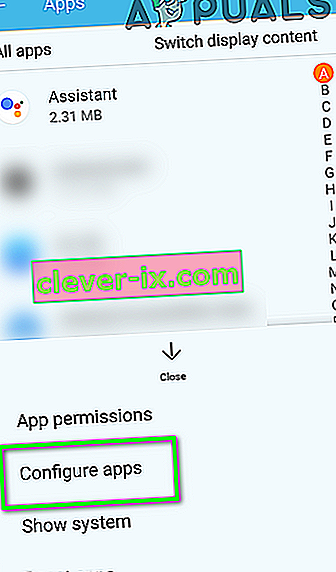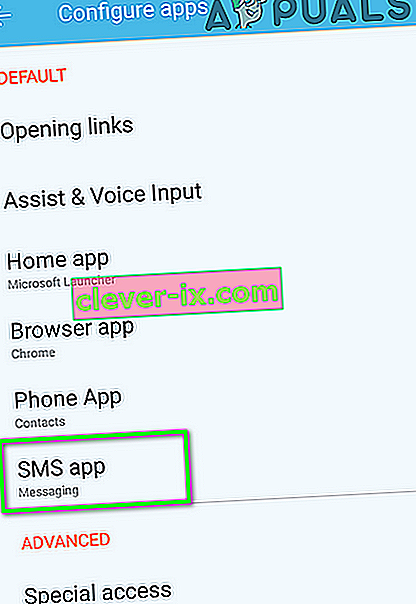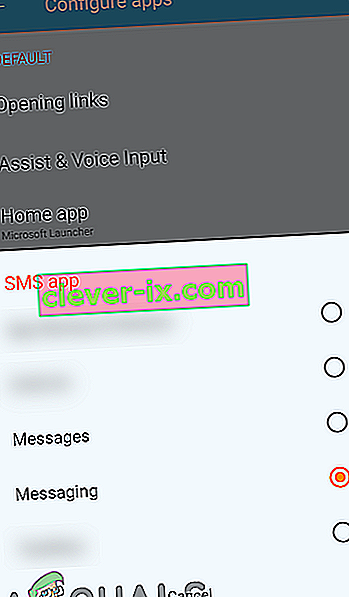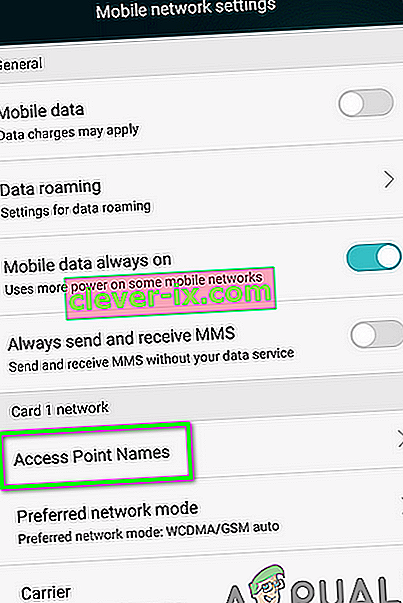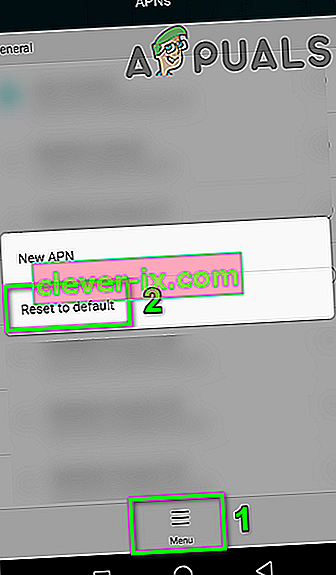Může se stát, že se vám nepodařilo stáhnout přílohu zprávy z důvodu poškozené mezipaměti / dat služby MMS nebo poškozeného oddílu mezipaměti. Chybová zpráva může také způsobit nekompatibilní aplikace pro zasílání zpráv nebo neplatné nastavení APN.
Dotčený uživatel narazí na chybu, když se pokusí stáhnout přílohu MMS. Někteří uživatelé hlásili, že se potýkají s tímto problémem, pouze ve skupinových chatech. Chybová zpráva se také zobrazí, když uživatel odemkne svůj telefon (v některých případech na uzamčené obrazovce) nebo když spustí aplikaci pro zasílání zpráv.

Tento problém je složitý, protože to může být způsobeno poskytovatelem služeb nebo vaším telefonem.
Před zahájením procesu odstraňování problémů se stažením multimediální zprávy se ujistěte, že v nastavení MMS není povolen žádný limit velikosti souboru . Zkontrolujte také, zda s vaším telefonem funguje jiná SIM karta . Pokud ano, pak je problém u poskytovatele služeb. Pokud to nefunguje, problém je ve vašem telefonu. Navíc se ujistěte, že v oblasti nedochází k výpadku sítě .
Mějte na paměti, že telefon, který není operátorem, může stáhnout zprávu MMS, i když je povoleno volání přes Wi-Fi. Pokud se vám právě zobrazuje chybová zpráva a žádná MMS čeká na vyřízení, zkuste aktivovat / deaktivovat upozornění na zprávy v nastavení telefonu.
Zkontrolujte, zda je pro vaše připojení aktivován datový tarif . Pokud jste někdy používali iMessage, zrušte registraci svého čísla z iMessage (můžete to udělat jako poslední možnost). V neposlední řadě restartujte zařízení nebo zapněte / vypněte režim v letadle.
Řešení 1: Změna sítě / síťového režimu
Nebudete moci stáhnout zprávu MMS, pokud se pokoušíte stáhnout přílohu MMS přes Wi-Fi, pokud není aktivována možnost volání Wi-Fi. A pokud je uvedená možnost aktivní, i tehdy se můžete setkat s problémem na telefonech jiných značek. V takovém případě může problém vyřešit vypnutí Wi-Fi a povolení mobilních dat.
- Odemkněte telefon a sklouzněte z horní části obrazovky dolů .
- Poté ji vypněte klepnutím na Wi-Fi .
- Nyní ji povolte klepnutím na Mobilní data .
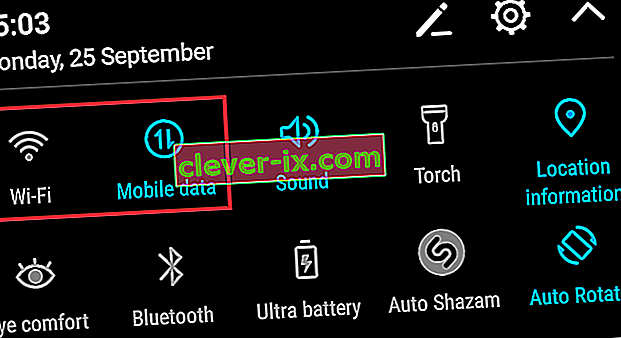
- Poté zkuste stáhnout zprávu a zkontrolovat, zda je v ní chyba.
- Pokud ne, otevřete Nastavení telefonu a klepněte na Více .

- Nyní klepněte na Mobilní síť .
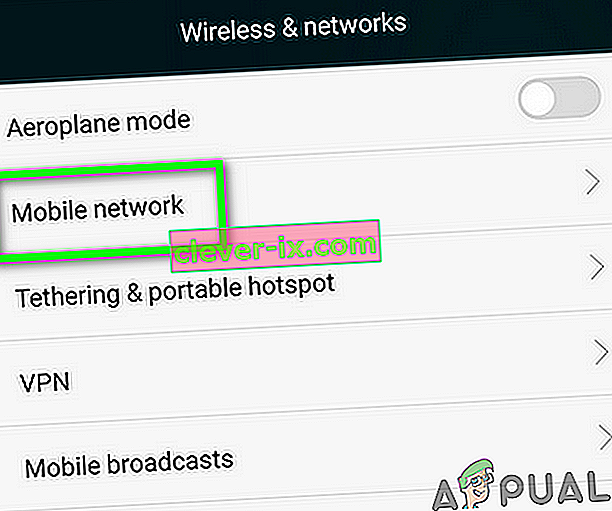
- Poté klepněte na Preferovaný režim sítě .
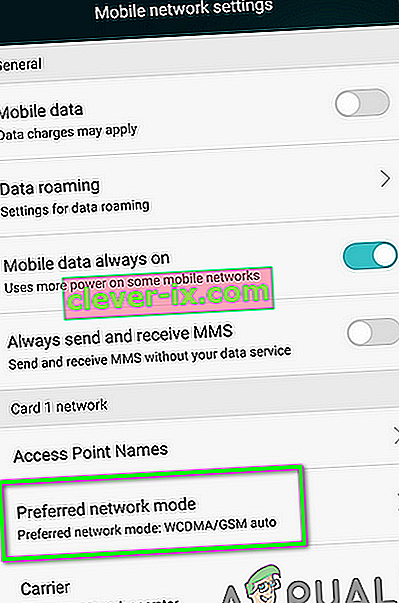
- Nyní vyzkoušejte různé síťové režimy , například Automatický nebo LTE atd. A zkontrolujte, zda je problém MMS vyřešen.
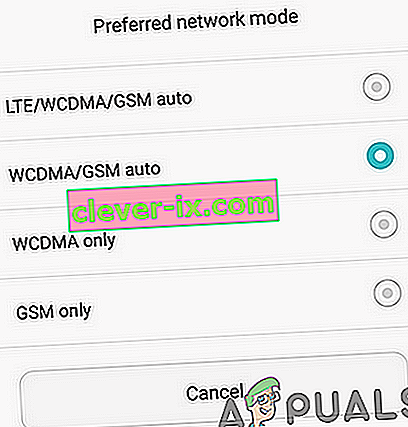
Řešení 2: Povolit / Zakázat nastavení automatického načítání MMS
Automatické načítání je funkce (je-li povolena), pomocí které váš telefon automaticky stáhne multimédia a uživatel nebude muset klepnout na médium, aby si je stáhl. Ale tato funkce automatického načítání je v případě naší chybové zprávy dvojsečný meč. Někdy je to nezbytné pro načtení zprávy, zatímco v jiných případech je to hlavní příčina problému. V našem případě může problém vyřešit povolení / zakázání automatického načítání.
- Otevřete aplikaci Zprávy a klepněte na Menu .
- Poté klepněte na Nastavení .
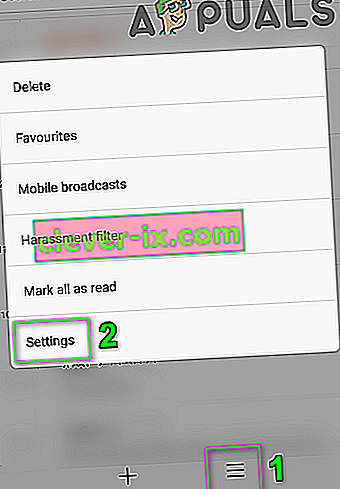
- Nyní zakázat možnost Automaticky získat (nebo Auto Fetch) a restartování telefonu. Pokud je již povoleno, deaktivujte jej.
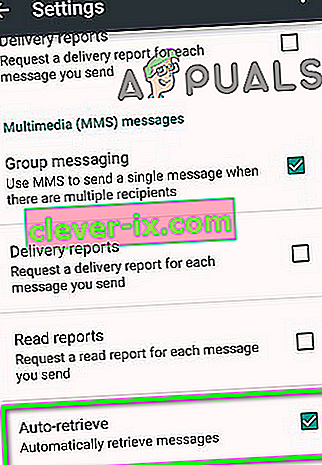
- Po restartu zkontrolujte, zda si můžete stáhnout MMS zprávu.
Řešení 3: Zakažte deaktivátor balíčku
Package Disabler (nebo jakýkoli podobný nástroj) používá mnoho uživatelů k blokování aplikací bloatware. Balíček Disabler blokuje mnoho základních aplikací a služeb, pokud je povolena možnost „Zakázat Bloatware“. S touto chybou se můžete setkat, pokud je služba MMS vašeho telefonu označena bloatwarem programem Disabler, a služba je tedy deaktivována. V tomto scénáři může problém vyřešit deaktivace deaktivátoru balíčku.
- Klepněte na widget Package Disabler (jeho barva by měla být červená, pokud je povolena) a barva ikony widgetu se změní na modrou.
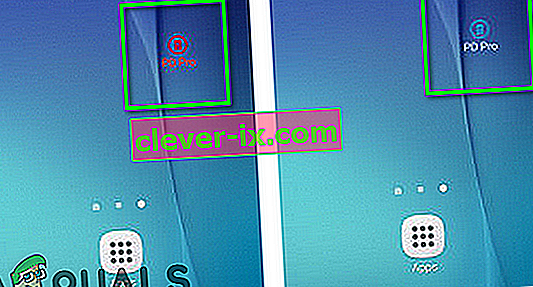
- Poté zkontrolujte, zda si můžete stáhnout MMS zprávu.
Řešení 4: Povolte Download Booster
Download Booster je funkce (podporovaná hlavně společností Samsung), pomocí které můžete stahovat soubory větší než 30 megabajtů rychleji pomocí současného připojení Wi-Fi a mobilního datového připojení. Booster stahování lze použít ke stažení různých položek, jako jsou aplikace v Galaxy Apps a Play Store atd.
Při diskusi se můžete setkat s chybou, pokud závada v síťové komunikaci zastavuje stahování zprávy v aktuálním síťovém režimu. V této souvislosti si uživatelé Samsungu mohou stáhnout multimediální zprávu povolením funkce Download Booster.
- Povolte Wi-Fi a mobilní data .
- Nyní otevřete Nastavení telefonu a klepněte na Připojení .
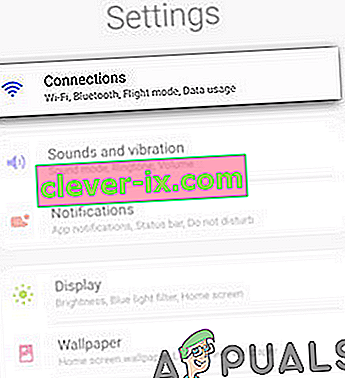
- Poté klepněte na Další nastavení připojení .
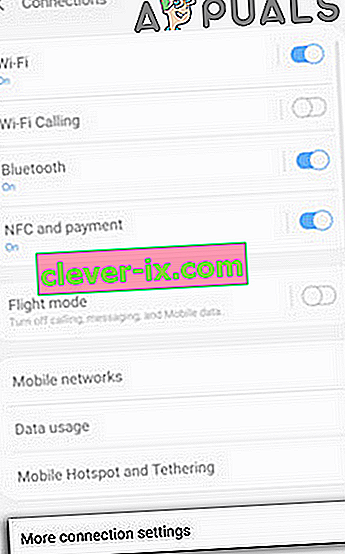
- Nyní klepněte na Stáhnout Booster .
- Poté povolte Download Booster a restartujte zařízení.
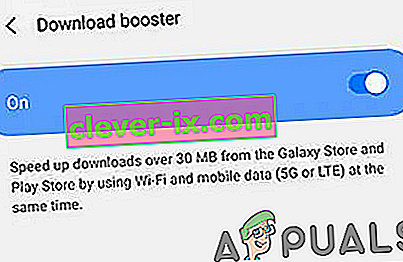
- Po restartu zkuste stáhnout zprávu MMS a zkontrolujte, zda je v ní chyba.
Řešení 5: Vymažte mezipaměť a data pro službu MMS
Služba MMS používá k provádění operací mezipaměť. Je možné, že se vám nepodaří stáhnout zprávu MMS, pokud jsou mezipaměť / data služby poškozena. V této souvislosti může problém vyřešit vymazání mezipaměti a dat služby.
- Otevřete Nastavení telefonu a klepněte na Aplikace .
- Nyní klepněte na tlačítko Více (v dolní části obrazovky) a poté klepněte na Zobrazit systém .
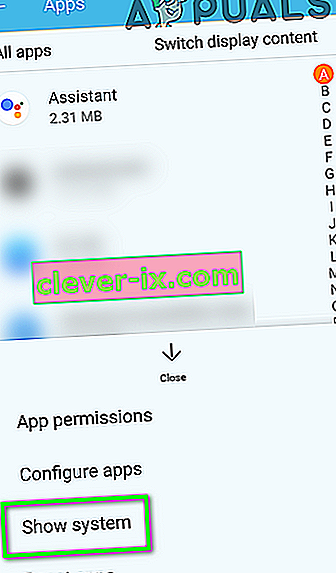
- Nyní klepněte na MmsService a poté na Úložiště .
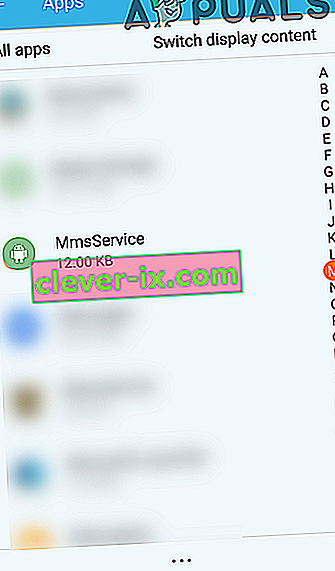
- Nyní klepněte na Vymazat mezipaměť a Vymazat data a poté potvrďte dialog.
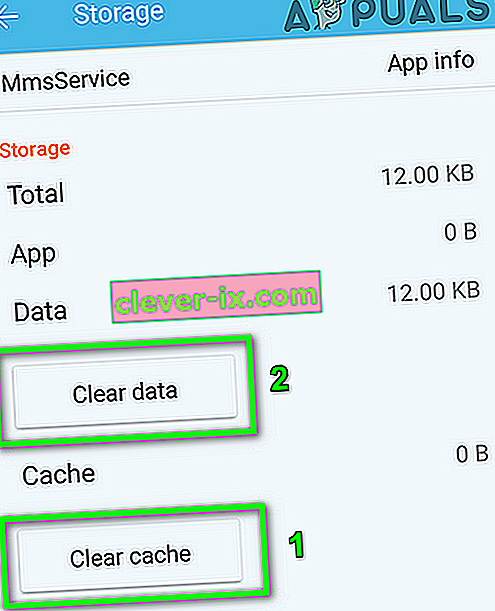
- Nyní restartujte telefon.
- Po restartu zkuste stáhnout zprávu a zkontrolujte, zda byl problém vyřešen.
Řešení 6: Vymažte oddíl mezipaměti
Kromě mezipaměti aplikací používá Android OS oddíl mezipaměti pro různé operace systému. Pokud dojde k poškození uvedeného oddílu mezipaměti, může se při projednávání vyskytnout chyba. V této souvislosti může problém vyřešit vymazání oddílu mezipaměti.
- Vymažte oddíl mezipaměti.
- Restartujte smartphone a zkontrolujte, zda je v telefonu chyba MMS.
Řešení 7: Zakažte protokol IPV6
Protokol IPV6 byl zaveden s cílem napravit omezení protokolu IPV4, ale stále má svůj podíl na problémech. K chybě může dojít, pokud je ve vašem routeru povolen protokol IPV6 a používáte toto připojení ke stahování MMS. V této souvislosti může problém vyřešit deaktivace protokolu IPV6.
- Zakažte protokol IPV6 na routeru . Můžete to udělat tak, že přejdete do Nastavení routeru prostřednictvím adresy IP uvedené na jeho zadní straně.
- Poté zkontrolujte, zda si můžete stáhnout zprávy MMS.
Řešení 8: Změna aplikace pro zasílání zpráv
Problém se zprávou MMS, se kterým se setkáváte, může být způsoben aplikací pro zasílání zpráv, kterou používáte. V některých případech je problém generován aplikací pro zasílání zpráv o akciích, zatímco v jiných případech je problém vyřešen pomocí aplikace pro zasílání zpráv o akciích. Komunita chytrých telefonů má smíšené pohledy. Pokud používáte T-Mobile, zkuste použít T-Mobile číslice.
Pokud používáte aplikaci pro zasílání zpráv, nainstalujte si jinou aplikaci pro zasílání zpráv, jako jsou Zprávy (Google), Hangouts, Textra, a poté přepněte výchozí aplikaci pro zasílání zpráv na nově nainstalovanou aplikaci.
Pokud používáte libovolnou aplikaci pro zasílání zpráv třetích stran, přepněte výchozí aplikaci pro zasílání zpráv na aplikaci pro zasílání zpráv ze skladu .
- Chcete-li nastavit výchozí aplikaci Zprávy, otevřete Nastavení telefonu a klepněte na Správce aplikací.
- Poté klepněte na tlačítko Více a poté na Konfigurovat aplikace .
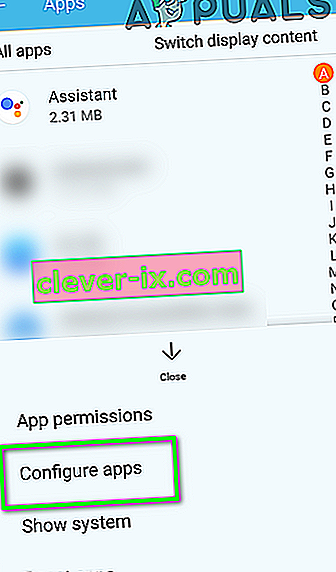
- Nyní klepněte na aplikaci SMS .
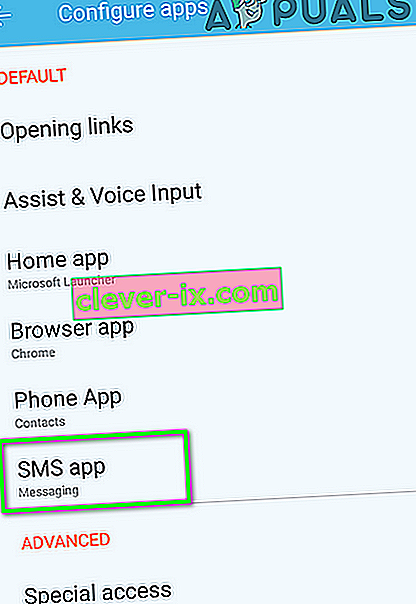
- Potom v seznamu aplikací vyberte aplikaci , kterou chcete použít jako výchozí aplikaci pro zprávy.
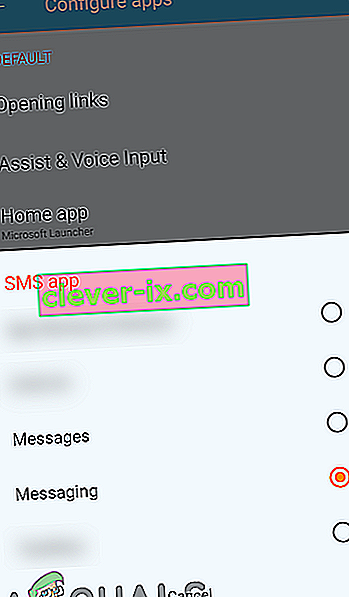
- Po změně aplikace Výchozí SMS zkontrolujte, zda je chyba zprávy MMS vyřešena.
Řešení 9: Přeinstalujte / resetujte nastavení dopravce nebo APN
Váš telefon používá pro připojení k bezdrátové službě APN (název přístupového bodu). Nebudete moci stahovat zprávy MMS, pokud nastavení APN vašeho telefonu není platné. V takovém případě může problém vyřešit přeinstalování nebo resetování nastavení operátora.
- Otevřete Nastavení telefonu a klepněte na Více .

- Poté klepněte na Mobilní síť a poté Názvy přístupových bodů .
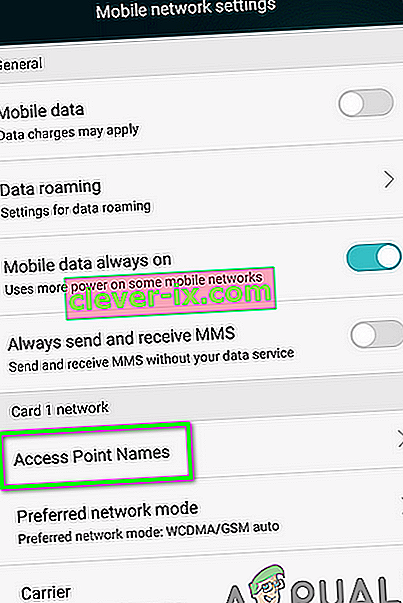
- Klepněte na Nabídka a potom klepněte na Obnovit výchozí .
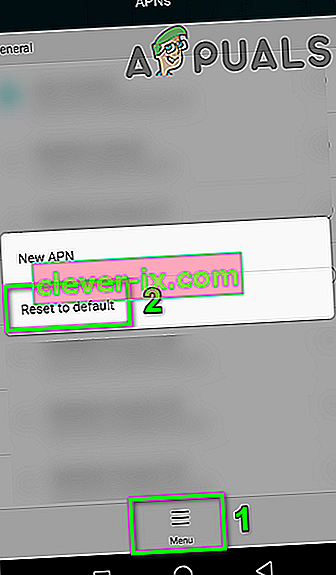
- Zkontrolujte, zda je problém vyřešen. Pokud ne, otevřete nastavení názvů přístupových bodů, jak je uvedeno výše, a odstraňte všechny nepotřebné APN.
- Poté přidejte nový APN (nastavení APN byste měli kontaktovat u svého operátora). Pokud máte uložené zprávy nastavení MMS, použijte tyto zprávy k přidání APN.
- Po obnovení na výchozí nastavení zkontrolujte, zda je problém MMS vyřešen.
Řešení 10: Aktualizujte profil a PRL
Při diskusi může dojít k chybě, pokud je poškozený datový profil vašeho zařízení nebo databáze PRL (Preferred Roaming List). Pokud je neplatný PRL / profil, nemusí váš telefon stahovat zprávy MMS. V této souvislosti může problém vyřešit aktualizace profilu a PRL.
- Otevřete Nastavení telefonu a klepněte na O telefonu .
- Nyní klepněte na Systém a poté na zobrazené obrazovce klepněte na Aktualizovat profil .

- Nyní klepněte na Aktualizovat na PRL a restartujte telefon .

- Po restartu zkontrolujte, zda je problém MMS vyřešen .
Pokud potíže přetrvávají, zkuste nahlásit telefon jako ztracený prostřednictvím samoobslužného portálu. Počkejte 15 minut a poté telefon nahláste, jak byl nalezen . Toto fungovalo pro mnoho uživatelů, ale uvědomte si, že to může vyžadovat papírování u některých operátorů a váš telefon může být také uzamčen. Než budete pokračovat, poraďte se s dopravcem.